-
09-06
-
12-27
-
01-08
-
12-31
-
12-31
WordPress企业主题LTD-B 2.2.0的详细安装图文教程
发布时间:2024-12-06 21:19:37
文章来源:原创
访问次数:11
本篇文章将从服务器环境开始一步一步的教大家怎样安装 :WP互联网公司模板LTD-B 2.2.0中英双语版WordPress企业主题 这套互联网类企业主题,现在我们开始安装。
环境配置:Apache2.4+php5.6+mysql5.6,理论上只要php不小于5.6版本,其它任何环境都能使用。
1,先安装好WordPress程序,并且进入到后台->插件->安装插件->上传插件,上传js_composer-v6.0.3-Remove-Google.zip进行安装,在名为“插件”的文件夹内;
2,去到您的WordPress后台->外观->主题->添加->上传主题->选择名为“主题”的文件夹内的zip压缩包(选择最新版本安装) ->现在安装 安装OK后会跳转到一个新页面,请点击 启动 按钮启动主题;
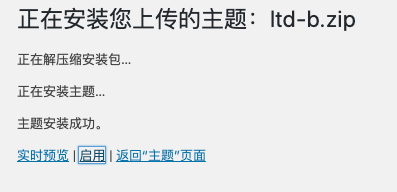
3,点击开始安装插件,如图所示。然后勾选(如图)需要安装的插件,选择安装->选择 应用;
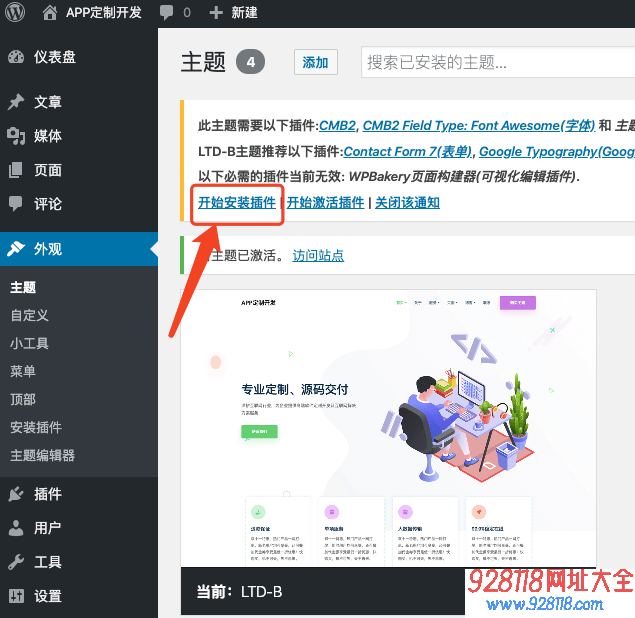
备注:如果这时出现下图中这种报错请忽略,WordPress的BUG 没有任何影响
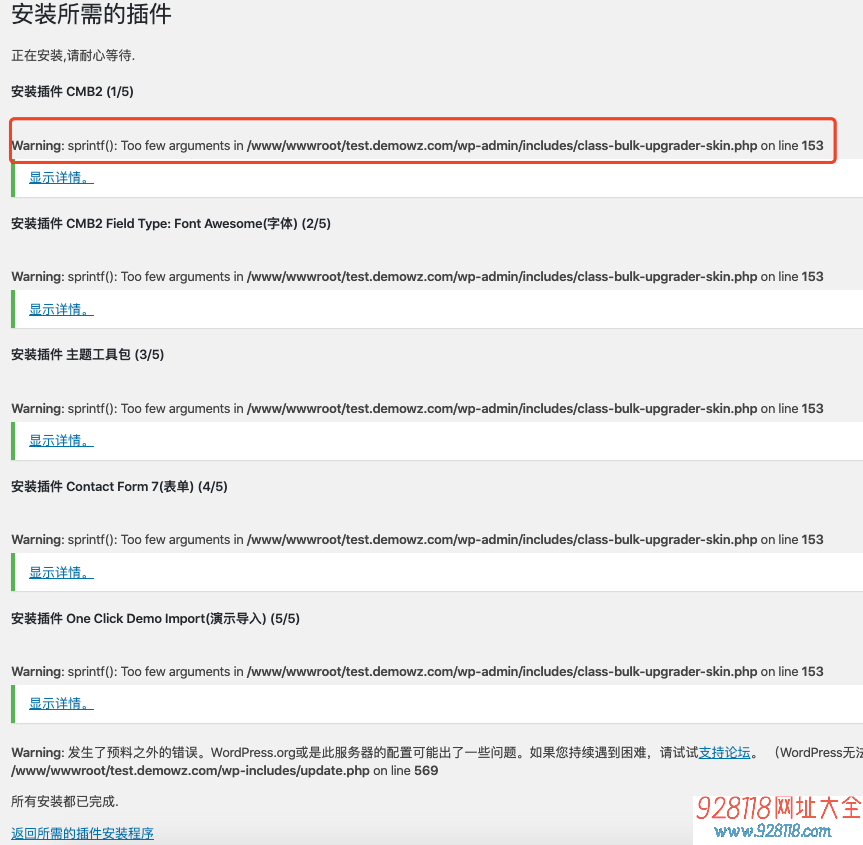
然后去到插件->已安装插件,启动之前安装的那些插件
4,去到外观->Import Demo Data 参考下方截图进行操作;
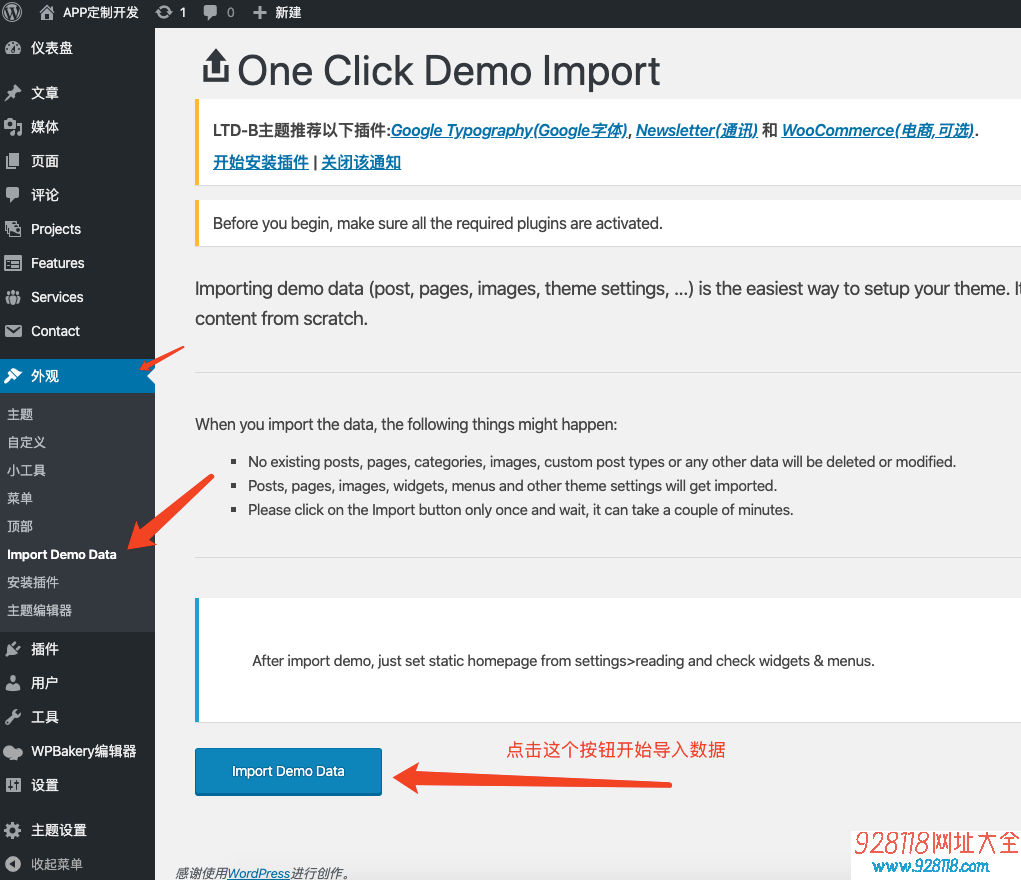
参考上面的图片,点击 Import Demo Data(导入演示数据),然后等待;因为网络问题所以有点久(去接杯水喝,玩把游戏吧)
备注:导入结果,可能会提示下面图中的报错,请忽略,这无任何影响:
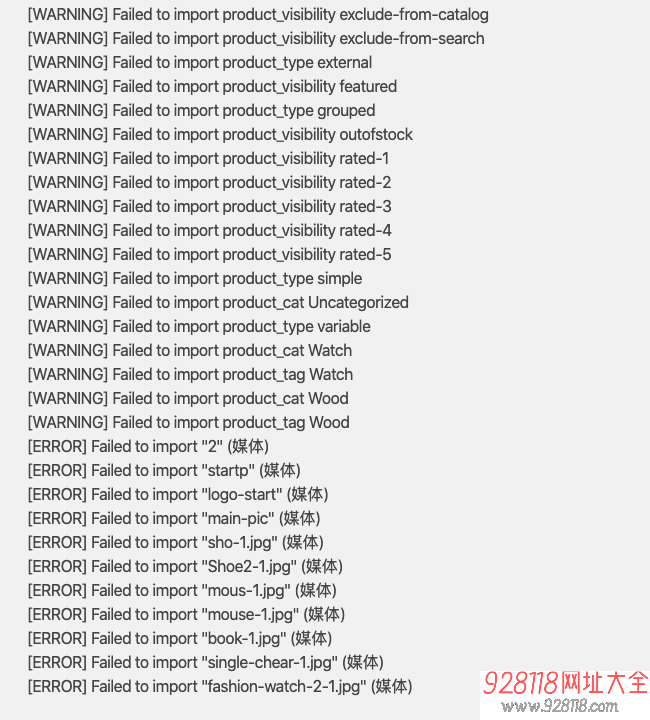
备注:因为网络问题八成用户会导入图片不全,放心我已经为您准备好了所有图片,后面我们去覆盖上传即可,图片在“2019.zip”中。
第五步:设置->阅读->一个静态页面->选择home页面(如图)
如果您的WordPress没有这么多可以选择的页面,那么是演示导入有问题,请重新操作导入演示步骤
备注:如果这时出现下图中这种报错请忽略,WordPress没有这么多可以选择的页面,那么是演示导入有问题,请重新操作导入演示步骤
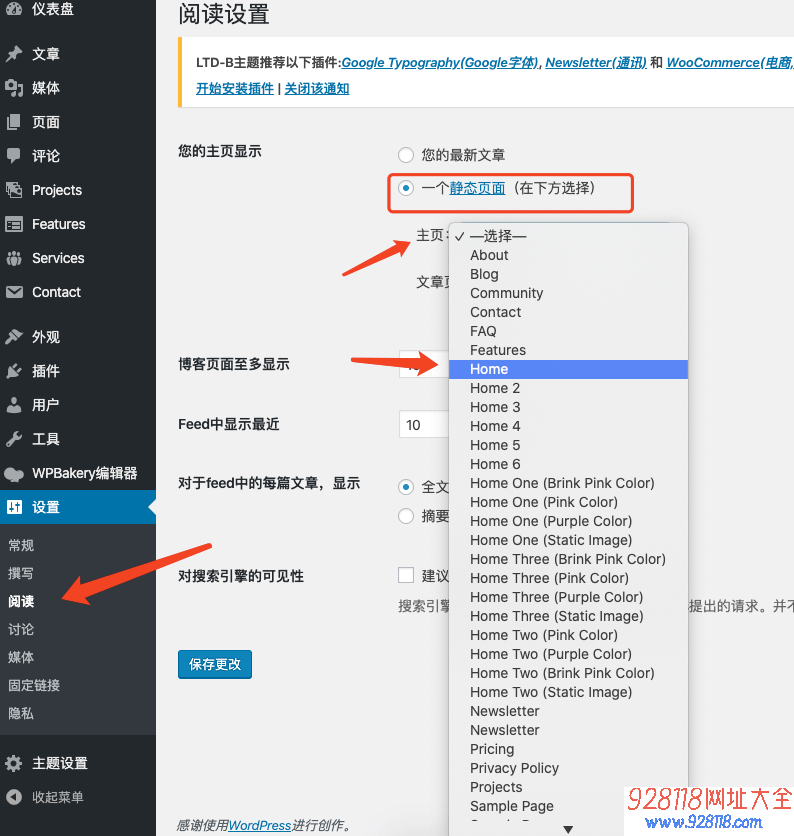
6,外观->菜单->管理位置->选择Main Menu;
7,访问您的域名,看看网站首页图片是否齐全,如果出现部分图片无法加载的情况,请把2019.zip里面的2019文件夹覆盖上传到 wp-content/upgrade/目录即可,具体上传覆盖的方法就不多少了,WordPress后台->仪盘表->更新->页面拉到最下面->翻译 点击更新 只更新翻译 不要去更新WPBakery编辑器插件,做完这些之后,你的WP企业主题LTD-B 2.2.0就彻底的安装成功了!
本文链接:https://www.928118.com/yingyun/131.html
文章评论
- 这篇文章还没有收到评论,赶紧来抢沙发吧~



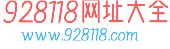







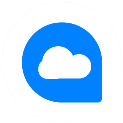



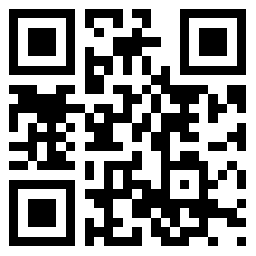
 粤公网安备 34018102340473号
粤公网安备 34018102340473号 中国互联网举报中心
中国互联网举报中心